想裝虛擬機嗎,那么就來看看,廢話少說,首先說明我的系統為(簡稱主機)win2003,vm版本為最新的4.0.5build-6030漢化版,如圖:
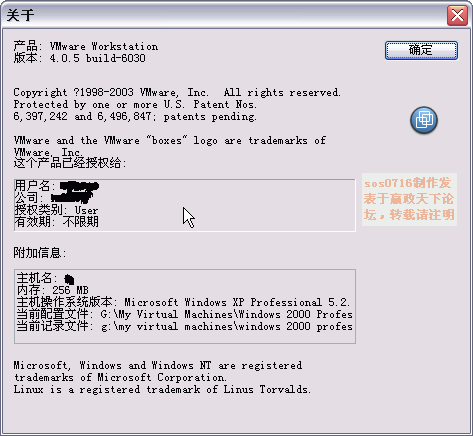
下載可以在天天找到
http://www.ttdown.com/SoftView/SoftView_4872.html
(本漢化不太完全,里面會有些日文,不過可以將就用了,熟悉以后可以直接用英文的),下載安裝后運行,如圖:
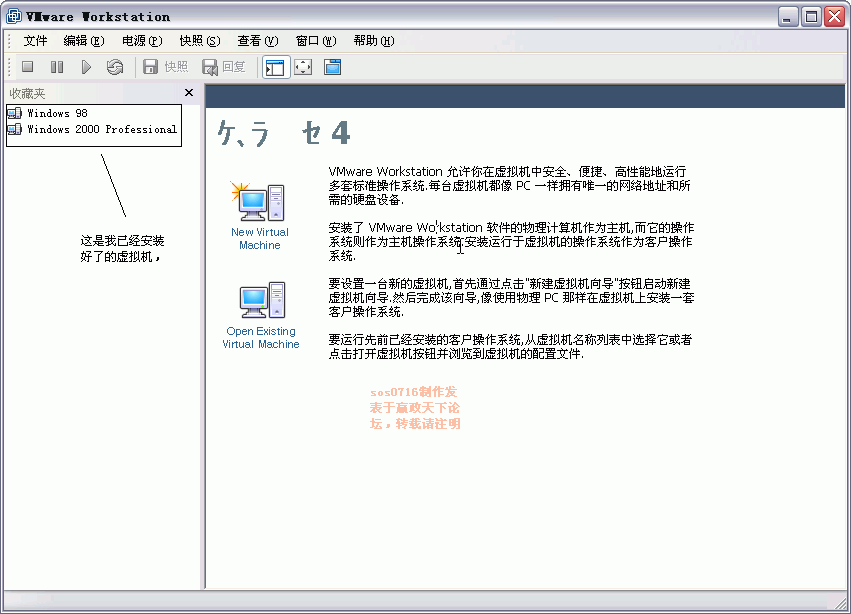
現在我們先來安裝98
點擊new virtual machine,出現新建虛擬機向導,如圖:

下一步,選擇適當的配制,如圖:
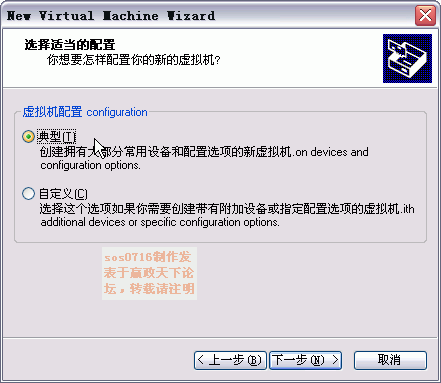
建議選擇典型,你也可自定義,既然是中文的應該沒問題,其實這些配制在你安裝好以后還是可以改的。
選擇你要安裝的系統,選擇98,如圖:
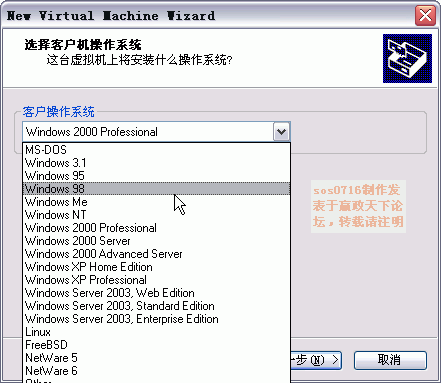
給你的虛擬系統命名并選擇存放的位置,你可以根據情況自己配制,如圖:
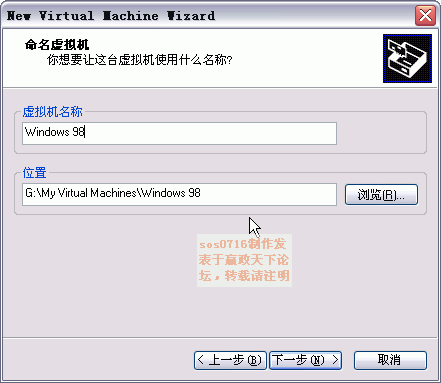
裝好以后就是一個文件,你以后也可以把他剪切拷貝到其他地方。
下一步進入網絡配制,如圖:
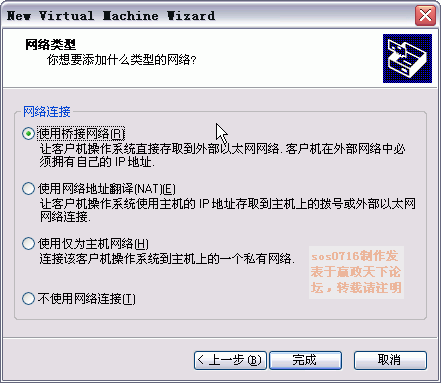
這里提供了4種類型,建議選擇第一個網橋連接(最簡單,即讓你的虛擬機直接使用主機的物理網卡與外界通訊,后面會講到),這也可以在你安裝好以后再改。
完成后你就可以在左邊的收藏夾里看見你的虛擬機了,注意這才剛剛開始,因為你還得安裝系統。
點擊你的虛擬機,在最右邊的窗口你可以看到你剛才的配制,雙擊每個選項你可以在這里修改,如圖:
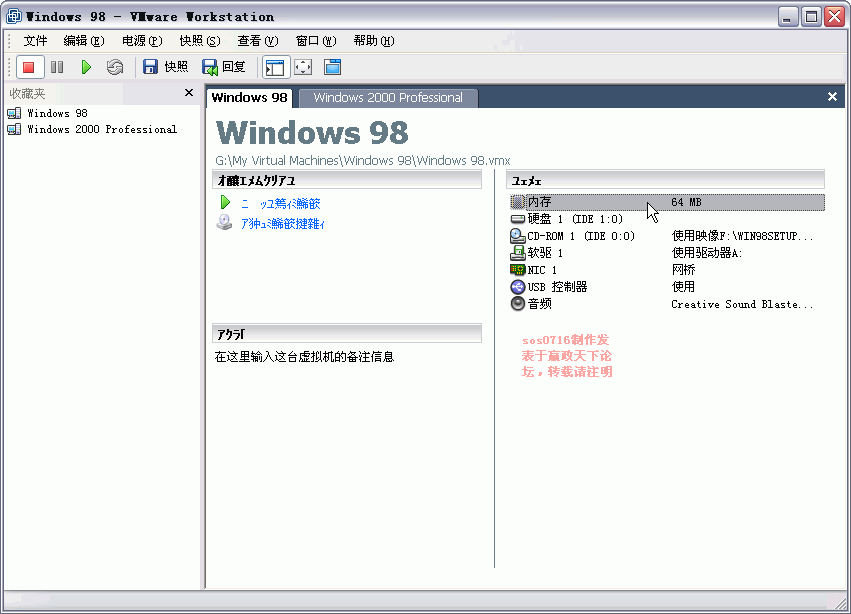
說明:
1、對于內存,對98默認是96m,2000是128m,當然是越大性能越快,但條件是你的物理內存足夠大,象我的機器pIII 1G 256m內存,顯然是不實際的,如果你按默認,2個系統根本不能同時開機,會提示你的內存不夠,所以我的設置是98為64m,2000我設為80m,兩個系統可以同時跑得比較滿意。
2、對于硬盤,在98下是不能使用SCSI接口的,只能使用IDE接口,VM對98的支持不太好,有些功能用不上來,比如后面要說的與主機的文件共享。
3、vm只認你的物理光驅和軟驅,如果你有98和2000的安裝光盤可以直接用光驅安裝,不過我不太推薦,如果你沒有光盤或者碰巧光盤壞了(我就是這樣,昨天還在論壇發帖問如何制作能啟動的iso),可以用我下面的方法,大家可以注意到在光驅和軟驅選項里面都提供了這樣的功能,使用iso映像和軟磁盤映像,你手上也沒有可啟動的iso映像,只要你有只有完整的安裝程序,你可以用以下方法來完成啟動和安裝,用winiso把98和2000的安裝程序集成到一個iso文件,用一張軟盤啟動進入到帶有光驅的命令模式,怎么樣,可以安裝了吧。你也可以把98啟動盤放進軟驅然后通過vm來創建一個軟磁盤映像文件(.flp文件)
如圖:
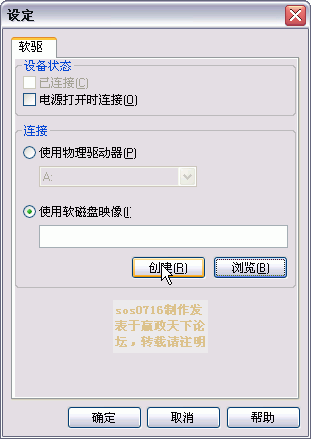
以后就可再不用軟盤了,直接用該文件來啟動。或者你更可以用winiso來創建一個可啟動的iso,把98啟動盤放進軟驅,選擇從軟盤制作引導文件,會生成一個.wbt文件,把他放在iso文件的跟目錄即可,如圖:

以后連軟驅也可不要了,最后選擇你生成的iso文件,如圖:
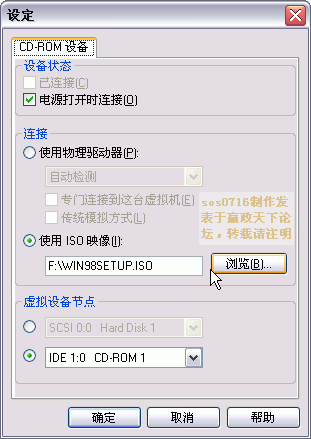
下面,我們在開電源,點擊中間窗口的播放按鈕,如圖:
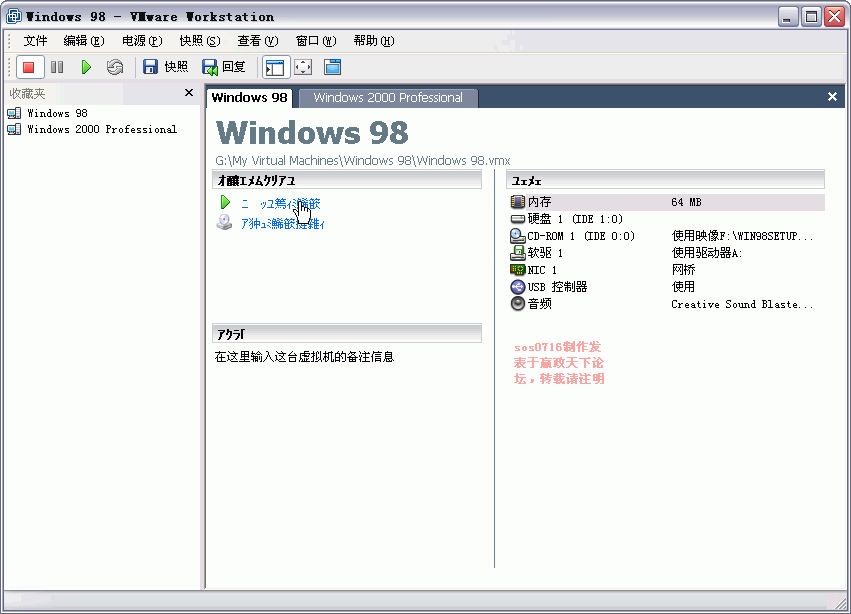
看到了開機畫面,如圖:
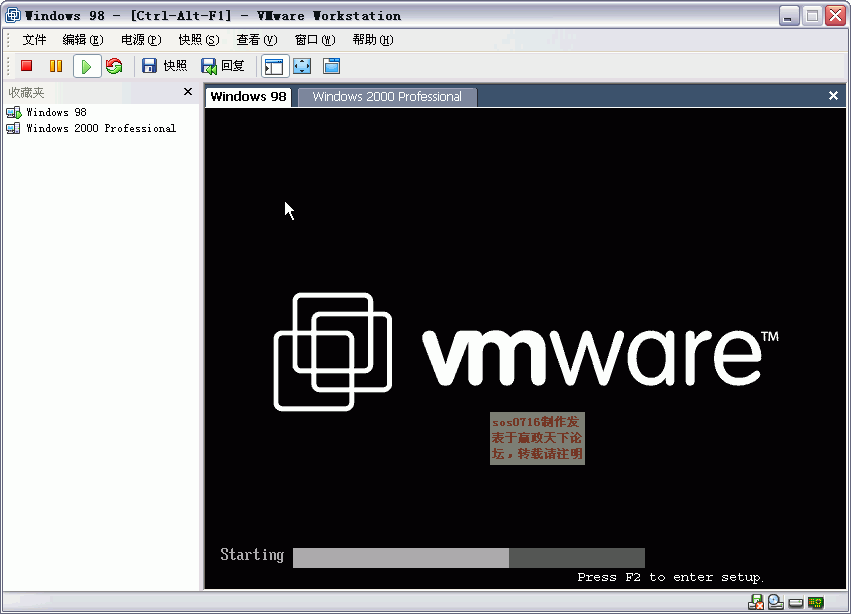
馬上按f2進入cmos設置界面(呵呵連bios也給你虛擬了,每一個都帶有一個bios),怎么沒反應,呵呵,你得把鼠標點一下才算進入虛擬系統了,然后按f2,如圖:
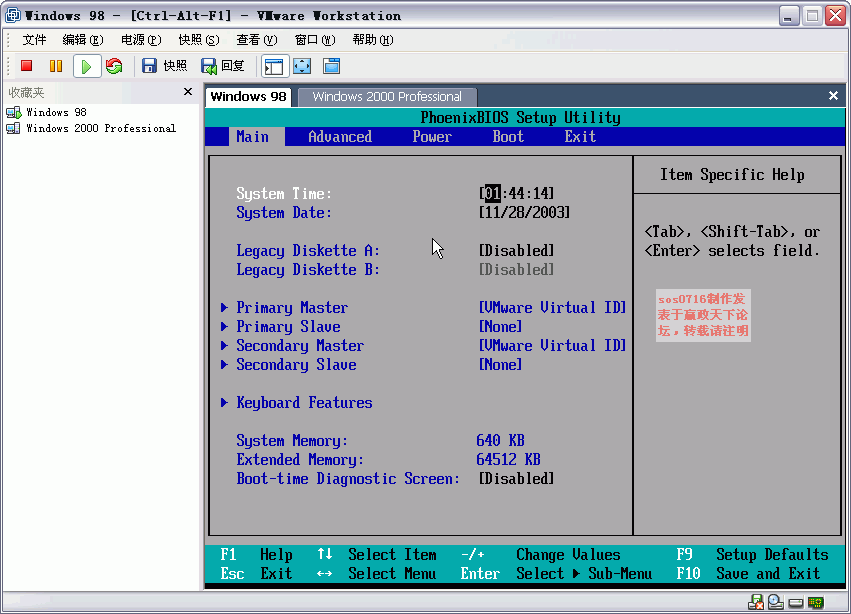
基本不用改,如果你直接用光驅啟動軟驅你可以禁用,免得一開機還檢測你的軟驅,要改的主要就是設置啟動順序,你安裝之前肯定選擇光驅啟動,shift+"+"把cd-rom drive設在最上,如圖:
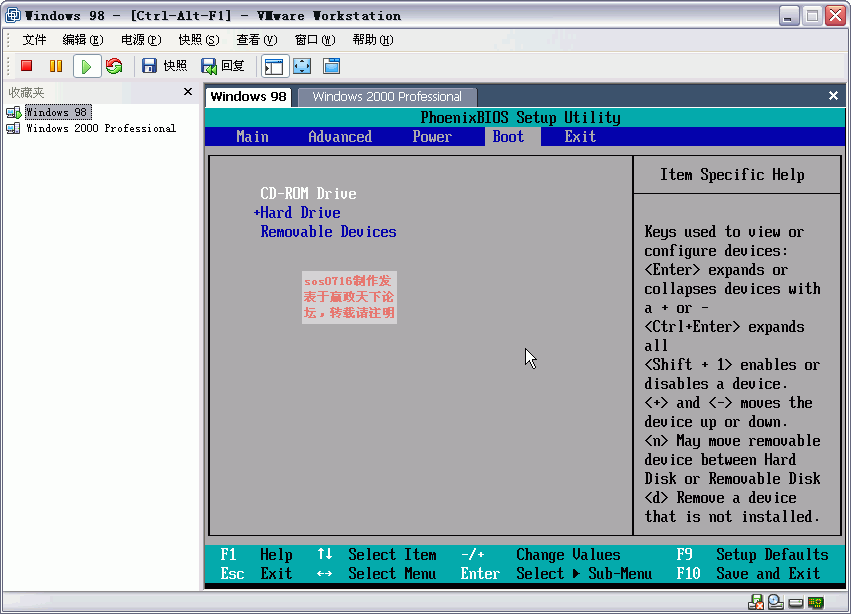
保存退出,啟動了,恭喜,選擇帶光驅的命令模式,下面我們要來給虛擬機分區(就象你剛買電腦時安裝系統一樣),分區的大小根據情況,一般不要太大了,我這樣分的(大家參考),一般分兩個區,98下主分區800m(還可以少),另一個擴展分區1.2g,至于2000,主分區大點,我的1g(800不夠),另一個1g,
這里要說明,不要以為你分好了區,你原有的空間就會少了這么多,而是你裝好系統以后占有多少空間,原有就會少多少,比如我的98分區分的是2G,但是全部裝好后的文件總共才500多m,他的空間是慢慢漲的而不是一開始就劃走了。
分完區重起然后格式化你分好的區,就可進行安裝了,安裝的過程不再說了,只是注意安裝的最后一次重起時進cmos把啟動順序變hard disk啟動,至于2000和98差不多,先運行98目錄里面的smartdrv.exe,然后運行i386目錄里面的winnt.exe即可開始安裝,你可以選擇以ntfs格式安裝。
裝好了,看到了你熟悉的開機畫面了吧,是不是不順眼啊,分辨率才640*480,16色,鼠標也不靈敏,不急,按ctrl+alt切出來(默認快捷鍵,可以更改),在文件菜單下有一個選項,安裝vmware tools,點擊,鼠標切換進入系統,你會發現開始安裝了,裝好后就好了,如圖:
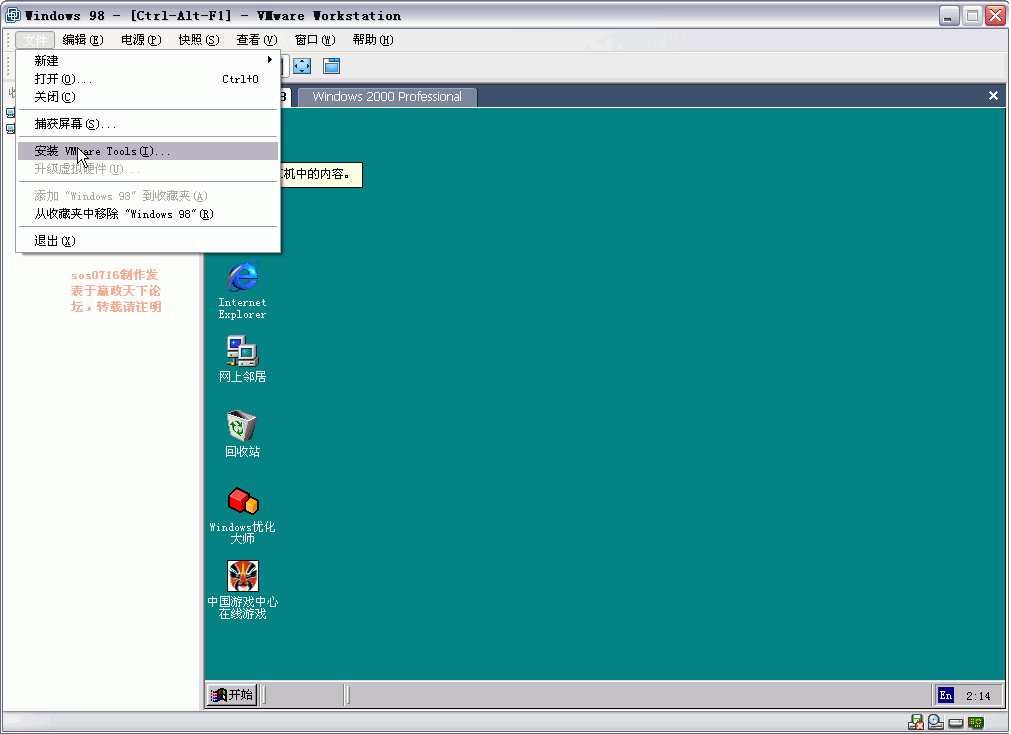
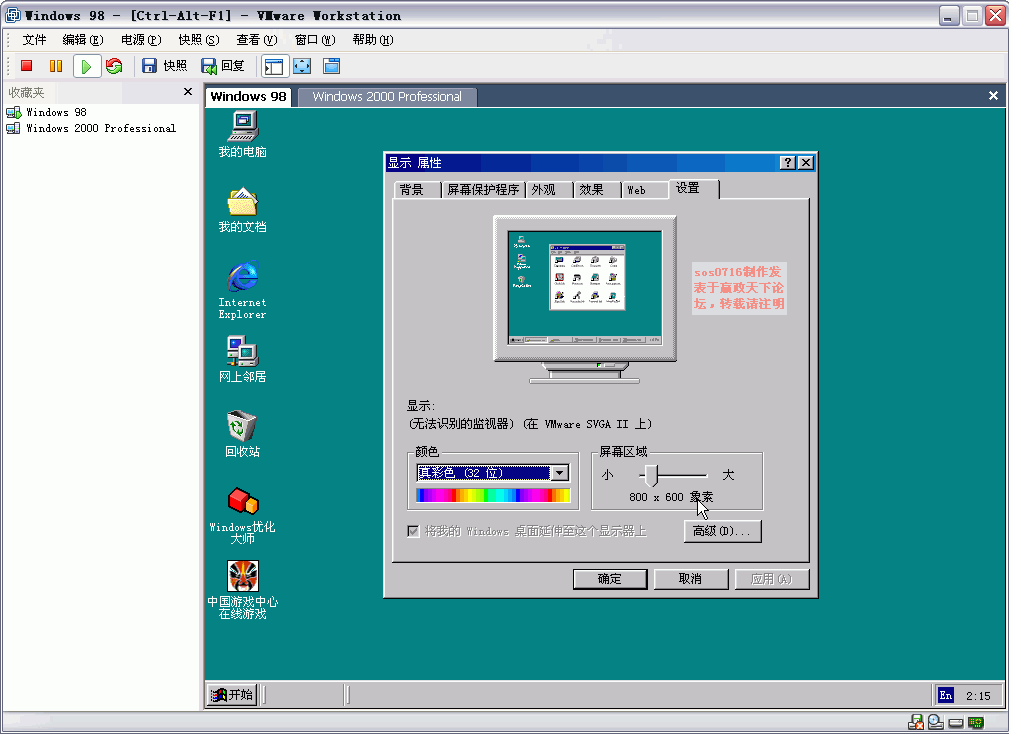
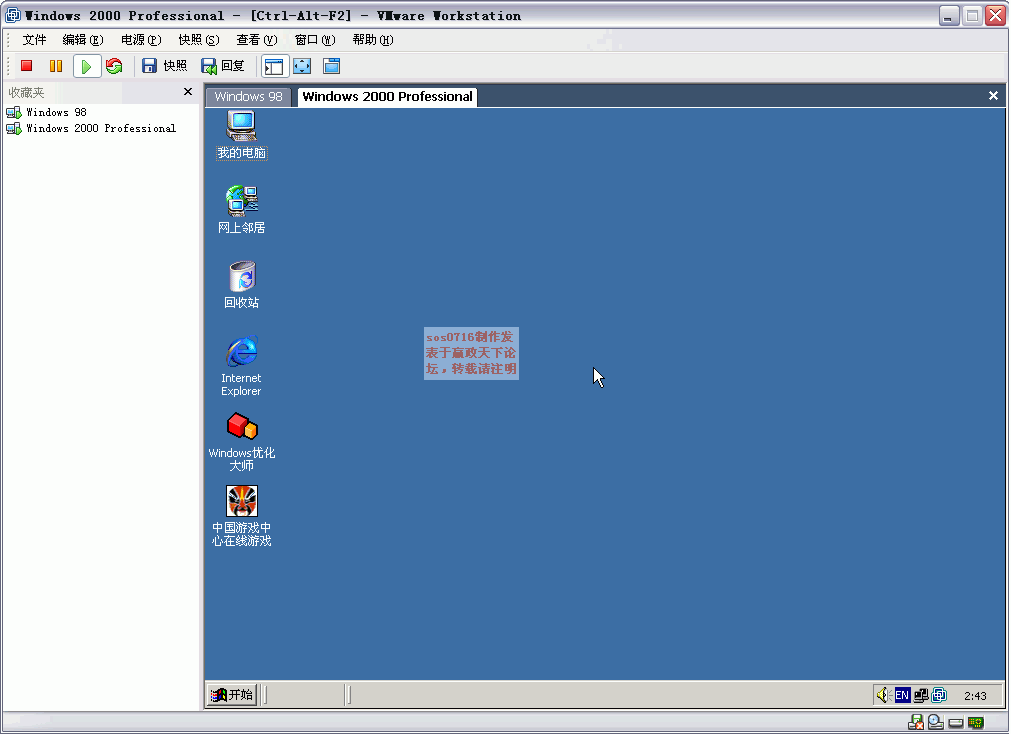
裝好以后在系統欄出現一個圖標,點擊可以進行設置,如圖:
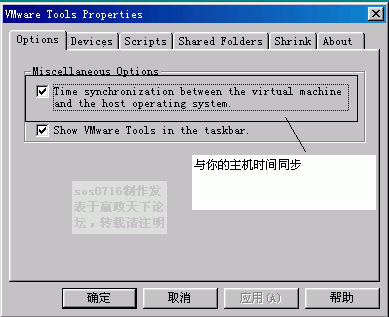
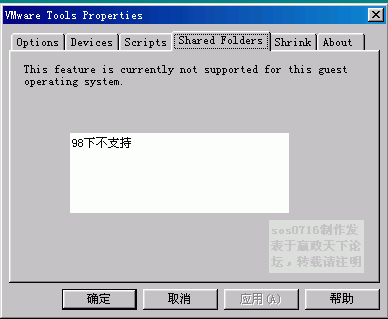
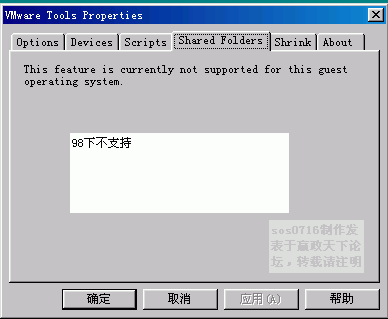
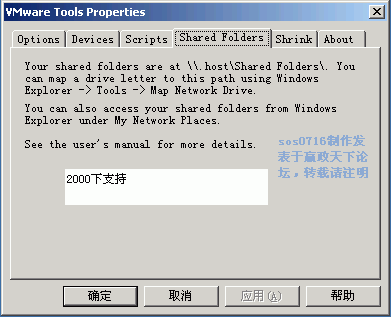
如果你裝了98和2000你會發現,98里面不能設置刷新率,而2000里面則可以。并且在98下不能識別我的創新聲卡,2000則可以(看見我的聲音圖標沒),98下不能使用共享文件夾,2000則可以,可見系統越高級得到的支持越多。
最后,我們進入網絡設置,安裝前我們選擇的都是網橋模式,這種模式比較簡單,你只要設置你的網上鄰居和你的主機一致即可,比如我的主機連在一個局域網內,屬于99這個域,我的主機tcp/ip設置如圖:
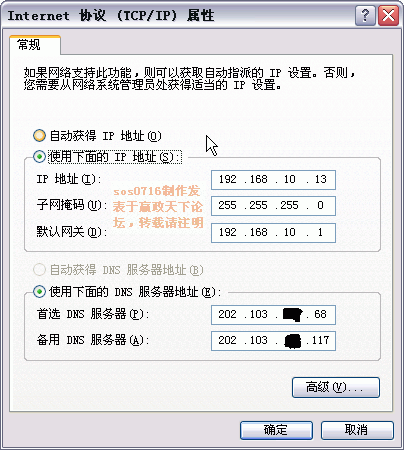
那么在98下設置如圖:
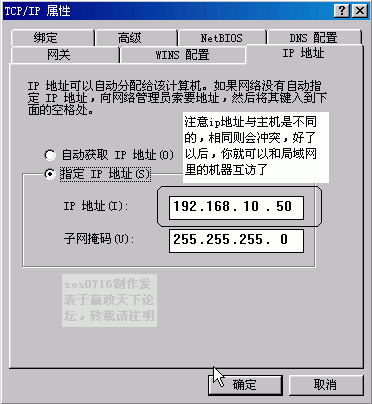

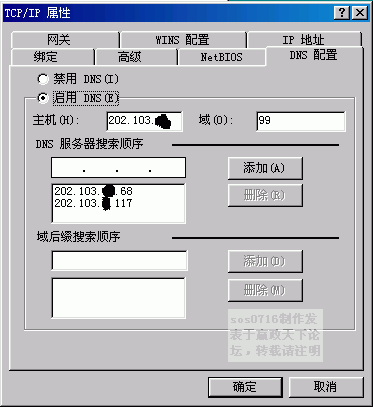
2000下的設置差不多,如圖:
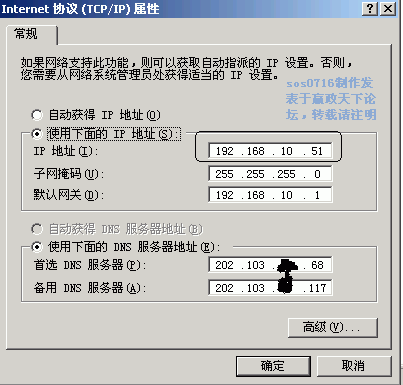
設好以后就可以和局域網的機器互訪了,并且別人根本看不出來到底是虛擬機還是真實的機器。如圖:

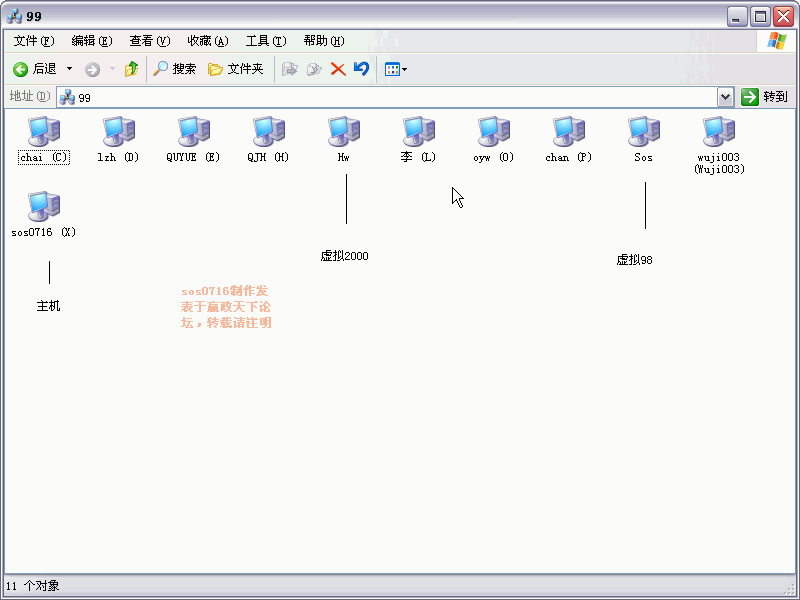
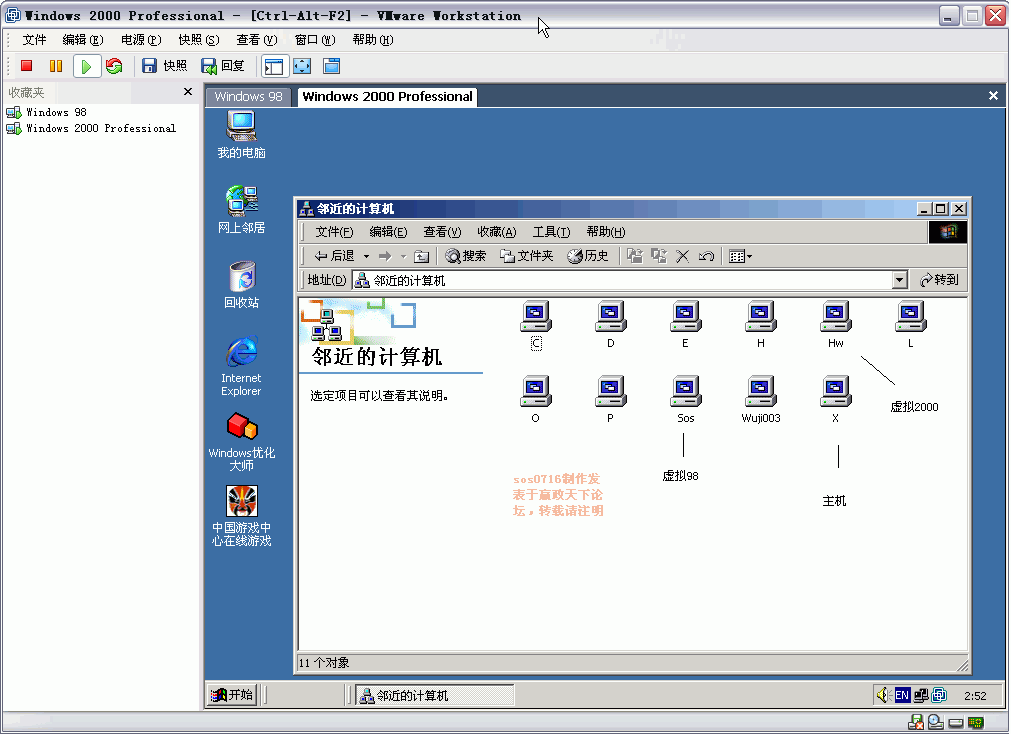
在2000中可以使用共享文件夾和主機進行很方便的訪問(安裝了vmwarr tools后自動實現),如圖:
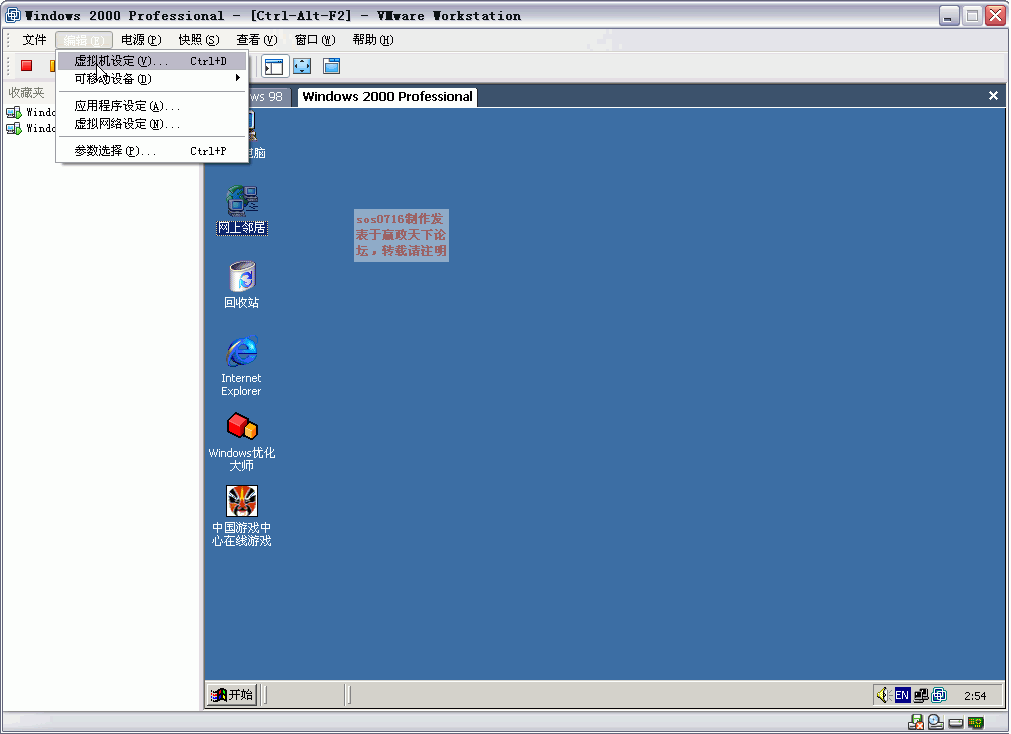
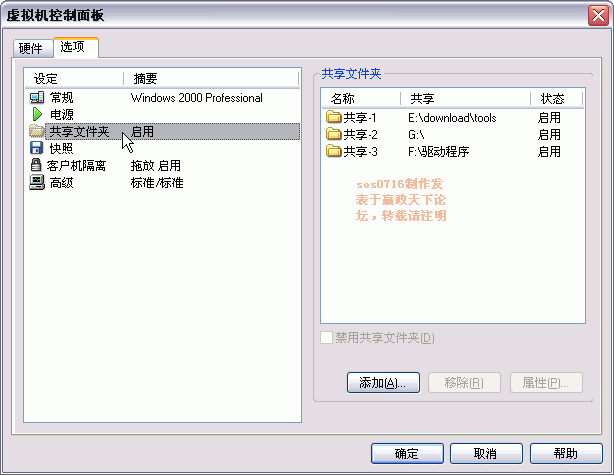
添加好以后,如圖:
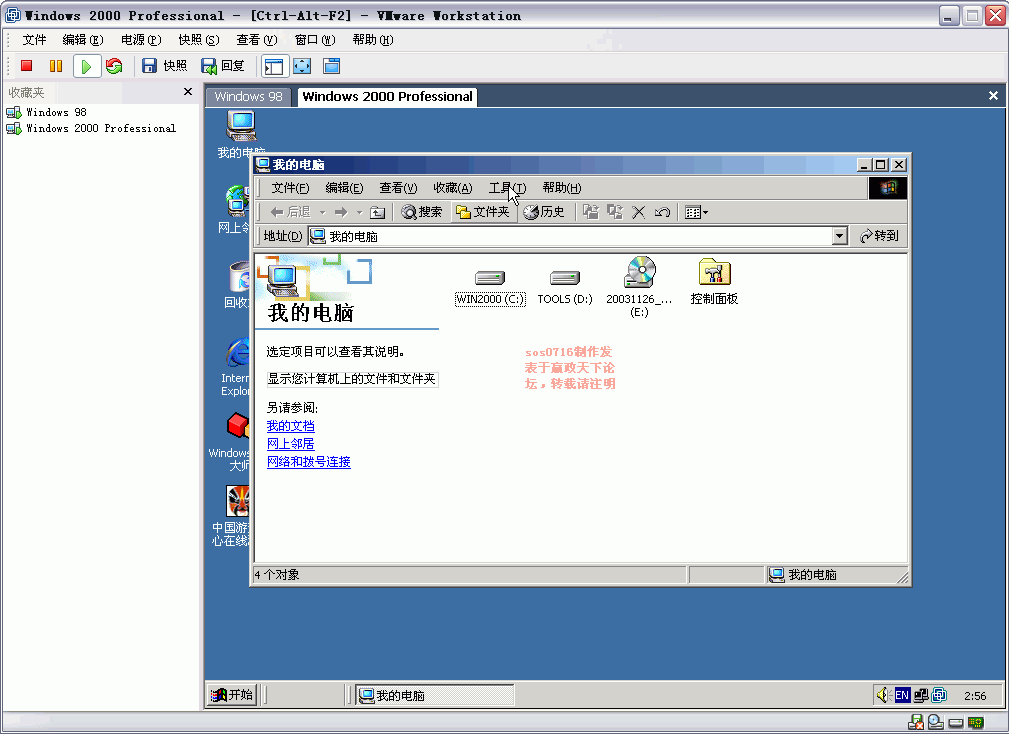
選擇工具,映射網絡驅動器,如圖:
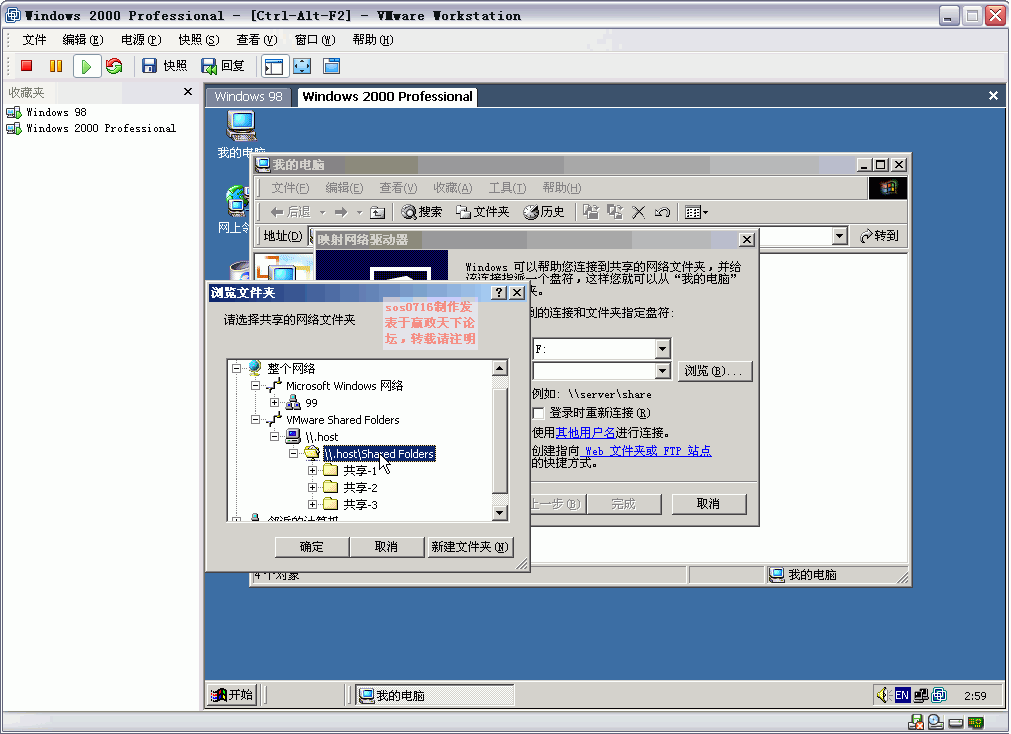
完成以后你可以看到,如圖:
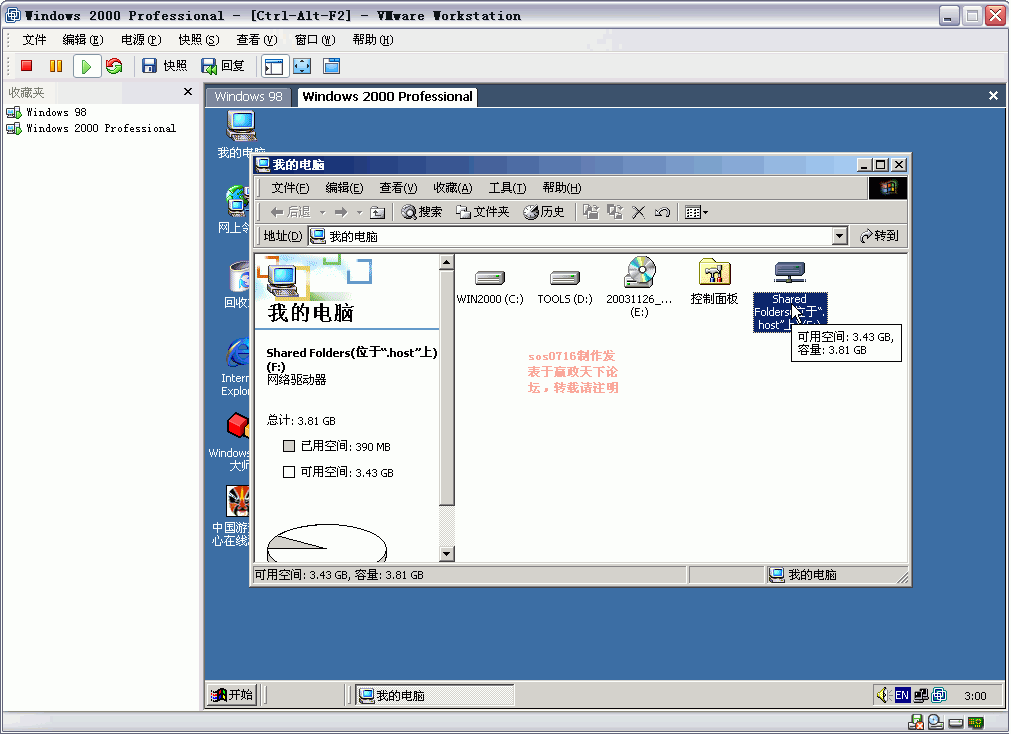
那么在98下沒有這個功能,共享稍微有點麻煩,比如在98中要訪問我自己的主機,而我的2003設置了密碼,訪問需要輸入用戶名和密碼,但在98下不能輸入用戶名,如圖:
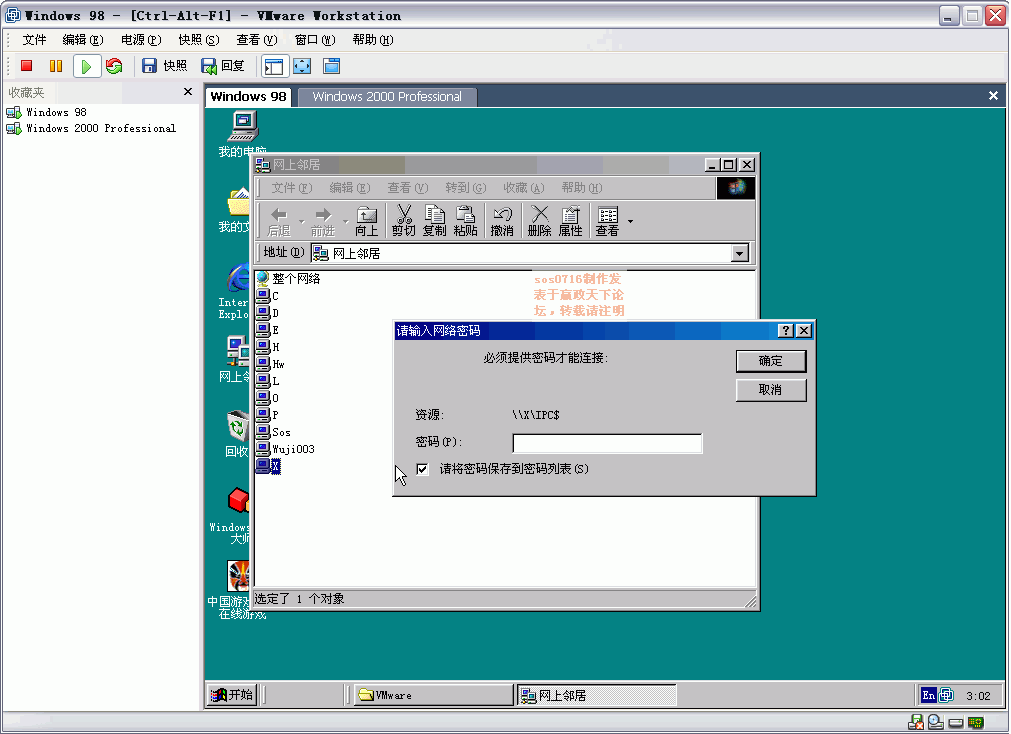
那么不想更改主機的設置可以采用從主機到98的方式,把98的某個盤設置為完全共享,即可往里考文件了。
對于不在局域網內的機器,一樣簡單,你用主機建一個域,然后虛擬機都加入該域即可,你沒網卡(倒),也不要緊,你裝了虛擬機后在你的主機會多出兩個虛擬網卡,如圖:
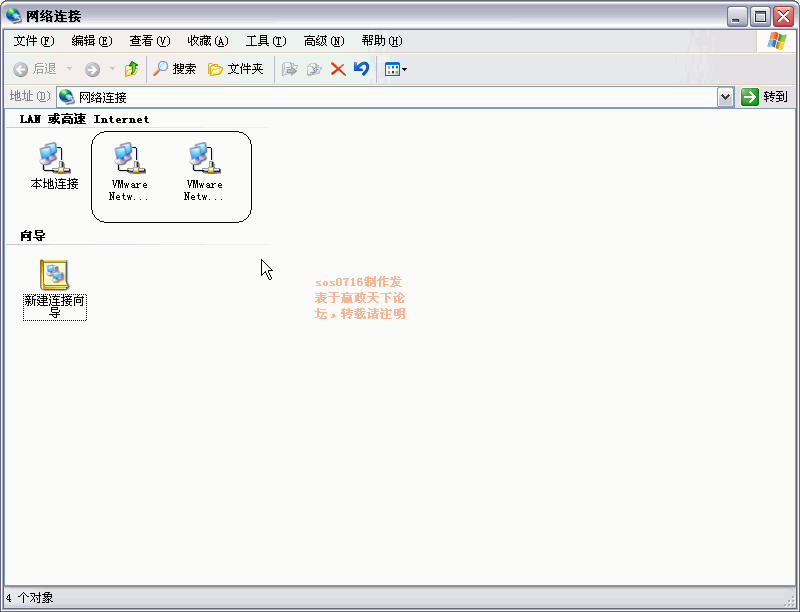
然后再設置啊(具體我也沒試過,我想應該差不多吧,呵呵,參考)
后續:
裝好系統后也可以優化一下,把不必要的文件(背景,屏保,組件,輸入法。。。。)全刪了,然后用快照保存起來,相當于系統還原,以后出了問題可以恢復,如圖:
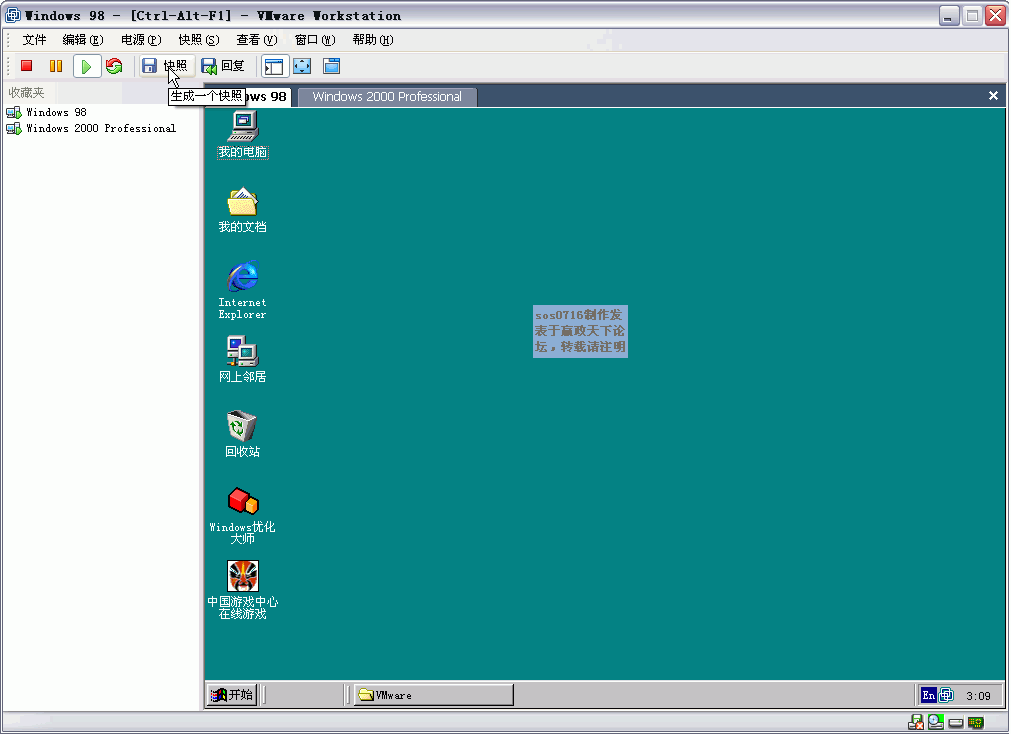
你也可以對你的虛擬系統進行碎片整理,首先關閉計算機,然后在編輯\虛擬機設定\硬盤\碎片整理,如圖:
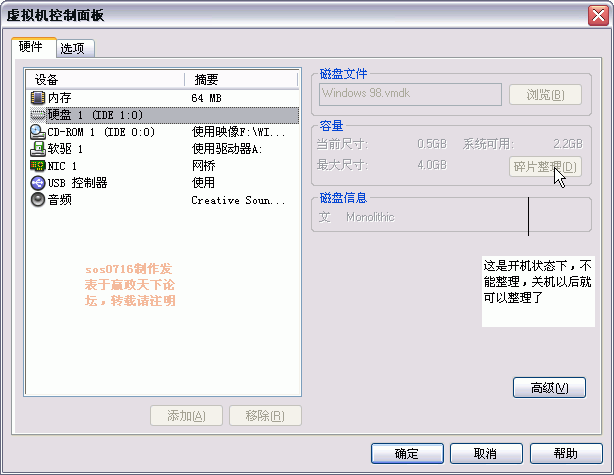
基本上就差不多了,附上我開了兩個系統后的進程圖,
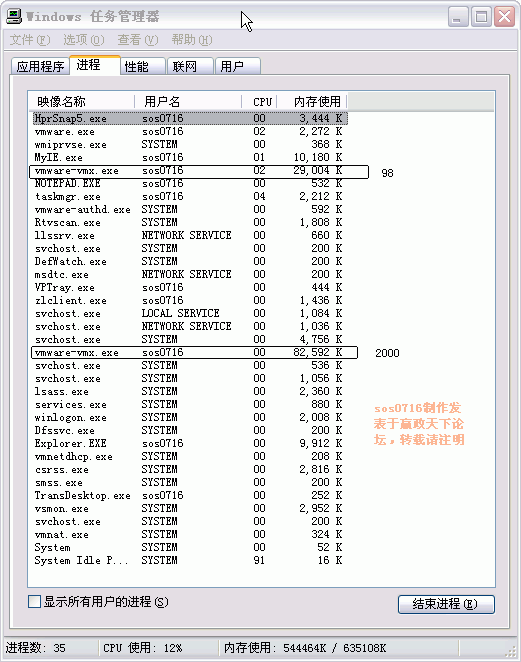
這是什么程序都沒運行時的,運行程序的話就要高了,比如開關機也會,經常是cpu100%,硬盤燈閃個不停,心疼啊,用bt都沒這么心疼,我的256m內存還是太少了,呵呵
至于其他系統如unix 、linux ,以及其他2種網絡連接的設置,歡迎高手來探討。
終于搞定了,又是一個不眠夜,辛苦辛苦。